Konfigurieren der Grundfunktionen
In diesem Thema wird beschrieben, wie das Gerät für grundlegende Vorgänge konfiguriert wird.
Festlegen des Aufnahmemodus
Sie können den Aufnahmemodus des Geräts auswählen, um ihn an Ihrem Arbeitsablauf auszurichten.
- Modus Custom: Bilder flexibel während der Aufnahme erstellen.
- Log-Aufnahmemodi: zum aufnehmen von S-Log-Material.
- Modus Flexible ISO: Belichtungseinstellungen werden durch ISO-Wertanpassungen festgelegt, die zur aufgenommenen Szene passen.
- Modus Cine EI/Modus Cine EI Quick: Gerät ähnlich wie eine Filmkamera betreiben (Bilder bei der Aufnahme nicht vollständig erstellen), bei der das Material in der Postproduktion entwickelt wird.
Im Modus Cine EI Quick wird automatisch eine Basisempfindlichkeit ausgewählt, die für die Einstellung Exposure Index geeignet ist.
Wechseln Sie den Aufnahmemodus im Webmenü oder Kameramenü mithilfe der Einstellung [Project] > [Base Setting] > [Shooting Mode].
Modus Custom
Sie können den Videostandard auswählen.
Zum Wechseln verwenden Sie [Project] > [Base Setting] > [Target Display] im Webmenü oder Kameramenü.
- [SDR(BT.709)]: Aufnahme gemäß HD-Rundfunkstandard
- [HDR(HLG)]: Aufnahme gemäß 4K-Rundfunkstandard der nächsten Generation
Einzelheiten siehe „Überblick zum Look“ und andere Themen unter „Aufnehmen mit dem gewünschten Look“.
Log-Aufnahmemodi
(Modus Flexible ISO/Modus Cine EI/Modus Cine EI Quick)
In Log-Aufnahmemodi wählen Sie den Basisfarbbereich für aufgenommene Signale und ausgegebene Signale. Der hier ausgewählte Farbbereich gilt für die Videoausgabe, wenn die Einstellungen unter [LUT On/Off] auf [MLUT Off] eingestellt sind.
Sie können mithilfe von [Project] > [Cine EI/Flex.ISO Set] > [Color Gamut] im Kameramenü den Farbbereich wechseln.
- [S-Gamut3.Cine/SLog3]: Einfach anzupassender Farbbereich für digitales Kino (DCI-P3).
- [S-Gamut3/SLog3]: Großer Farbbereich von Sony, der den Farbraum ITU-R BT.2020 abdeckt.
Einzelheiten siehe „Aufnehmen mit Look-Anpassung in der Postproduktion“.
In der folgenden Tabelle sind die im jeweiligen Aufnahmemodus unterstützten Funktionen aufgeführt.
●: unterstützt, –: nicht unterstützt
| Custom | Flexible ISO | Cine EI | Cine EI Quick | |
|---|---|---|---|---|
| ISO/Gain | ● | ● | – | – |
| AGC | ● | ● | – | – |
| Base Sensitivity | ● | – | – | – |
| Base ISO | – | ● | ● | ● (verknüpft mit EI) |
| Exposure Index | – | – | ● | ● |
| Auto Shutter | ● | ● | – | – |
| ATW | ● | ● | – | – |
| LUT On/Off | – | ● | ● | ● |
| Scene File | ● | – | – | – |
| Paint/Look (ausgenommen Base Look) |
● | – | – | – |
Tipp
- In den Modi Cine EI Quick und Cine EI erfolgt die Aufnahme mit einer ISO-Basisempfindlichkeit ohne Verwendung von Verstärkung, um die Leistung des Bildsensors zu maximieren. Die Helligkeit wird mithilfe der Beleuchtung und dem ND-Filter angepasst, um die Lichtmenge zu regulieren, die den Bildsensor erreicht.
Einstellen der Systemfrequenz
Zum Wechseln verwenden Sie [Project] > [Rec Format] > [Frequency] im Webmenü oder Kameramenü. Nach dem Wechseln startet das Gerät je nach gewähltem Wert ggf. automatisch neu.
Hinweis
- Während der Aufnahme oder Wiedergabe ist das Wechseln der Systemfrequenz nicht möglich.
Einstellen des Bildsensor-Abtastmodus
Sie können die effektive Bildgröße und Auflösung des Bildsensors einstellen.
Zum Wechseln verwenden Sie [Project] > [Rec Format] > [Imager Scan Mode] im Webmenü oder Kameramenü.
[FF]: Vollbildgröße.
[S35]: Größe Super 35mm.
Hinweis
- Während der Aufnahme oder Wiedergabe kann der Abtastmodus des Bildsensors nicht geändert werden.
- Bei Einstellung auf S35 ist das Videoformat auf 1920×1080 beschränkt.
Einstellen des Codec
Sie können den Codec für die Aufnahme festlegen.
Zum Wechseln verwenden Sie [Project] > [Rec Format] > [Codec] im Webmenü oder Kameramenü.
Hinweis
- Während der Aufnahme oder Wiedergabe ist das Wechseln des Codecs nicht möglich.
Einstellen des Videoformats
Sie können das Videoformat für die Aufnahme und das Ausgabeformat für die Ausgabe der Kamera einstellen.
- Wechseln Sie das Videoformat für die Aufnahme mithilfe der Einstellung [Project] > [Rec Format] > [Video Format] im Webmenü oder Kameramenü.
- Das Ausgabeformat an den Anschlüssen SDI OUT und HDMI OUT wechseln Sie mithilfe von [Monitoring] > [Output Format] im Webmenü oder Kameramenü.
Hinweis
- Während der Aufnahme oder Wiedergabe ist das Wechseln des Videoformats nicht möglich.
- Je nach Einstellung für das Videoformat können für das Signal an den Anschlüssen SDI OUT und HDMI OUT Beschränkungen gelten.